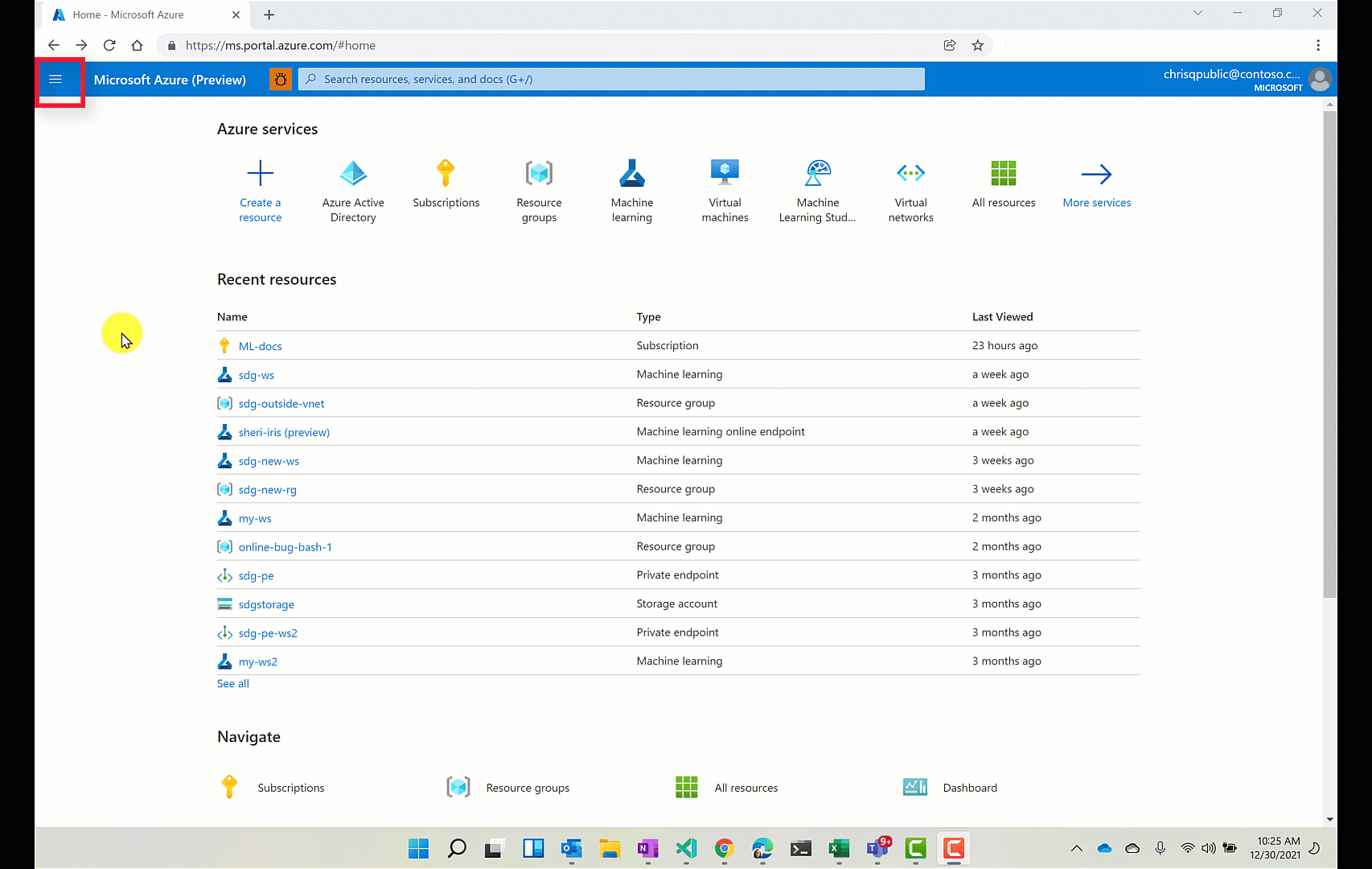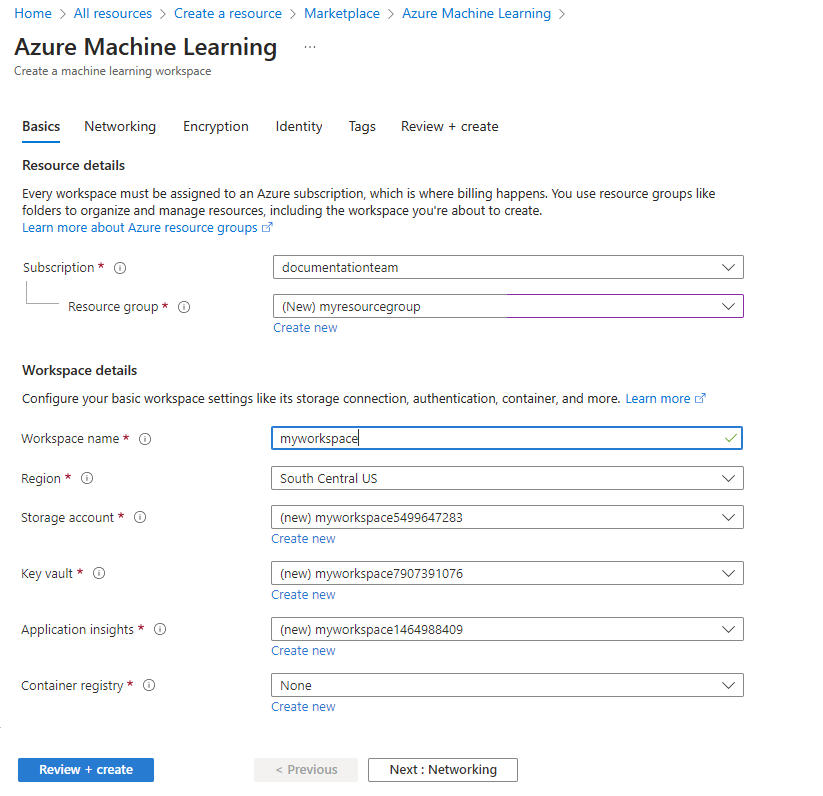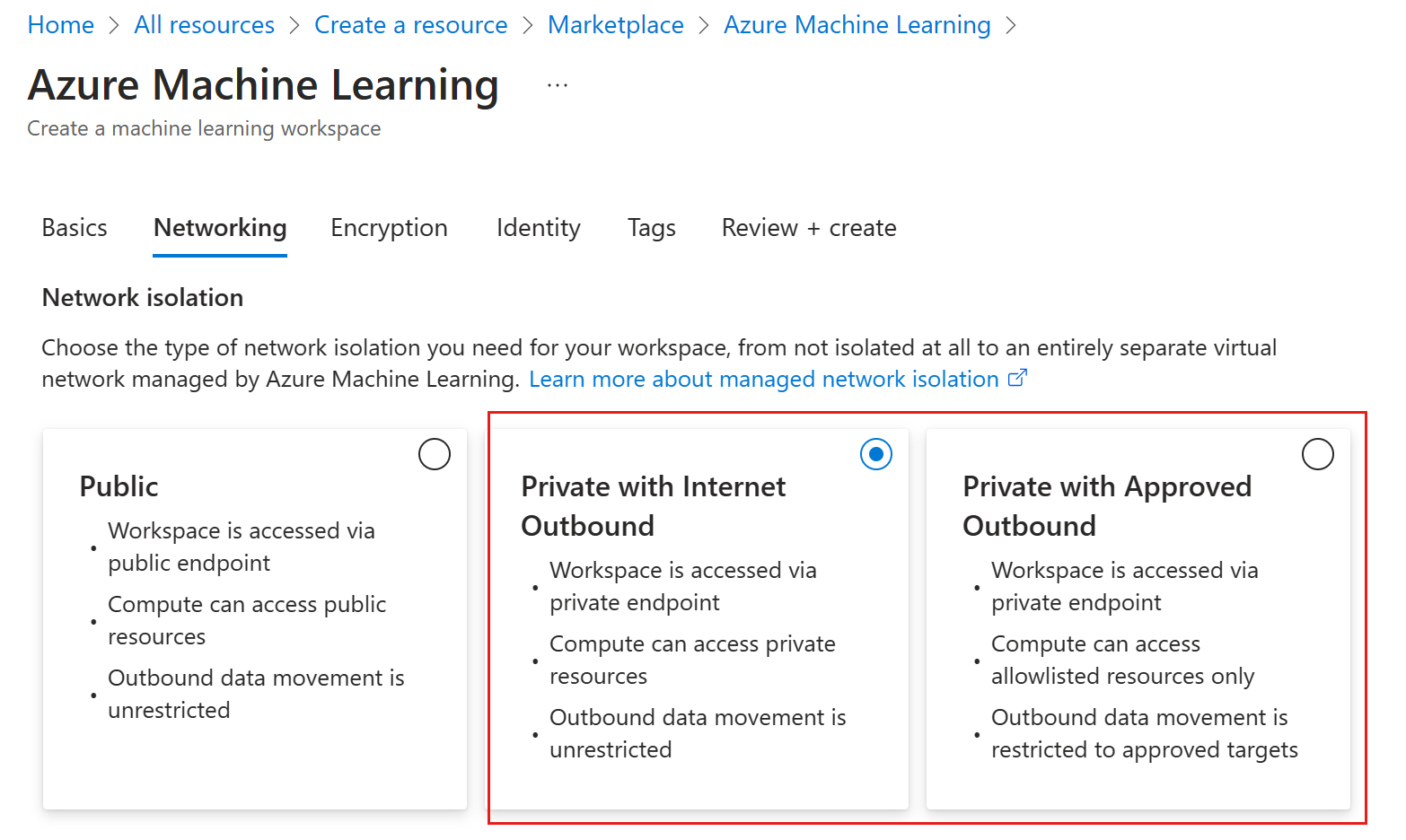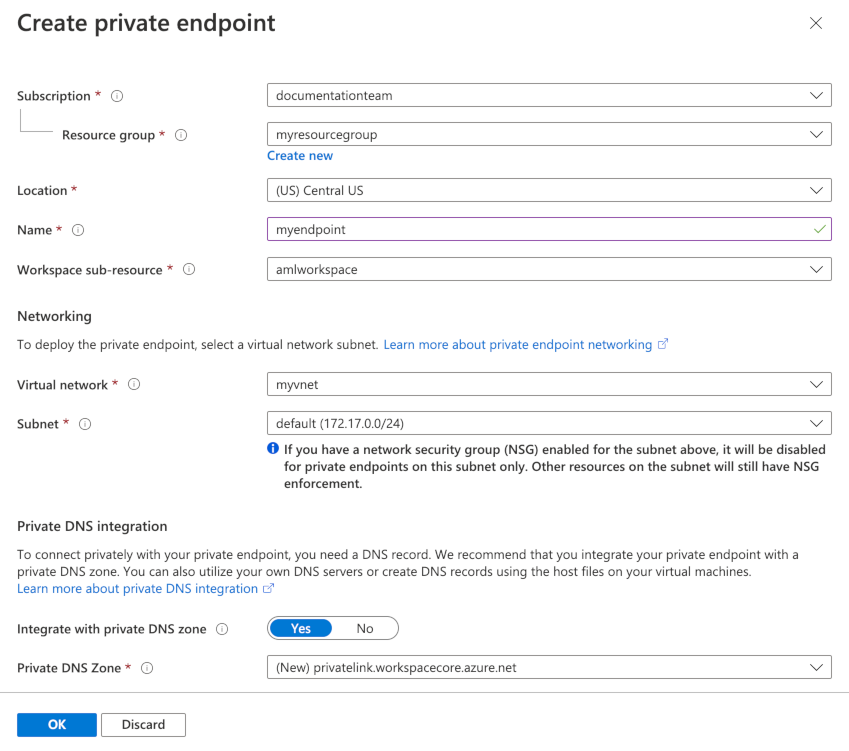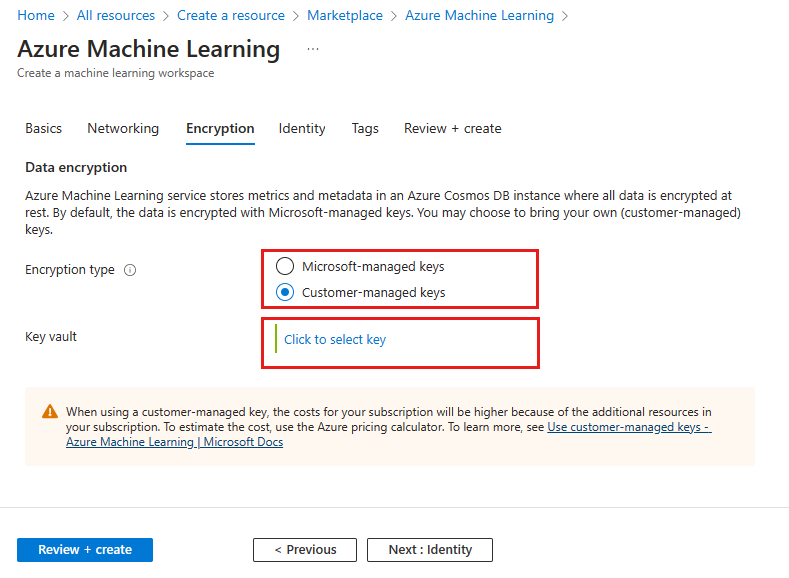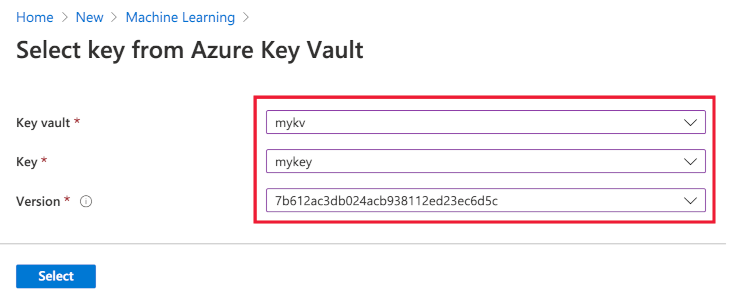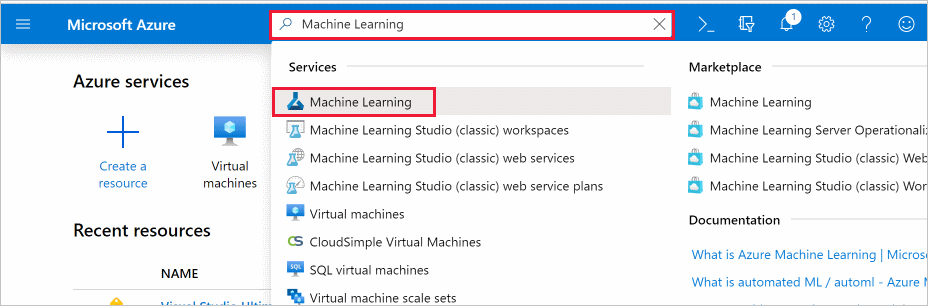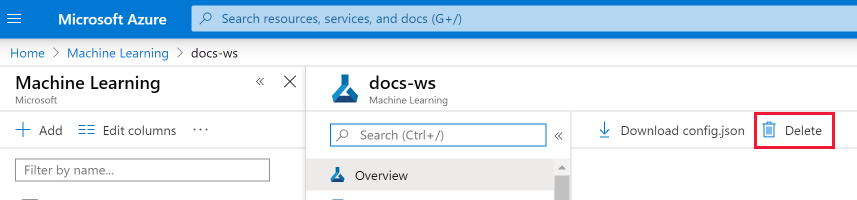Gerenciar os workspaces do Azure Machine Learning no portal ou com o SDK do Python (v2)
APLICA-SE A:  SDK do Python azure-ai-ml v2 (atual)
SDK do Python azure-ai-ml v2 (atual)
Neste artigo, você criará, exibirá e excluirá workspaces do Azure Machine Learning para o Azure Machine Learning, usando o portal do Azure ou o SDK do Python.
Conforme as suas necessidades mudarem ou os requisitos para automação aumentarem, você também poderá gerenciar os workspaces usando a CLI, o Azure PowerShell, ou por meio da extensão do VS Code.
Pré-requisitos
- Uma assinatura do Azure. Caso não tenha uma assinatura do Azure, crie uma conta gratuita antes de começar. Experimente hoje mesmo a versão gratuita ou paga do Azure Machine Learning.
- Com o SDK do Python:
Instalar azure-identity:
pip install azure-identity. Se estiver em uma célula de notebook, use%pip install azure-identity.Forneça os detalhes da sua assinatura:
APLICA-SE A:
 SDK do Python azure-ai-ml v2 (atual)
SDK do Python azure-ai-ml v2 (atual)# Enter details of your subscription subscription_id = "<SUBSCRIPTION_ID>" resource_group = "<RESOURCE_GROUP>"Obtenha um identificador para a assinatura. Todo o código Python nesse artigo usa
ml_client:# get a handle to the subscription from azure.ai.ml import MLClient from azure.identity import DefaultAzureCredential ml_client = MLClient(DefaultAzureCredential(), subscription_id, resource_group)(Opcional) Se você tiver várias contas, adicione a ID de locatário do Microsoft Entra ID que deseja usar no
DefaultAzureCredential. Localize sua ID de locatário do portal do Azure no Microsoft Entra ID, Identidades Externas.DefaultAzureCredential(interactive_browser_tenant_id="<TENANT_ID>")(Opcional) Se você estiver trabalhando em uma nuvem soberana, precisará especificar a nuvem na qual deseja autenticar. Faça isso em
DefaultAzureCredential.from azure.identity import AzureAuthorityHosts DefaultAzureCredential(authority=AzureAuthorityHosts.AZURE_GOVERNMENT))
Limitações
Ao criar um novo espaço de trabalho, é possível criar automaticamente os serviços necessários para o espaço de trabalho ou usar os serviços existentes. Se você quiser usar os serviços existentes de uma assinatura do Azure diferente do espaço de trabalho, deverá registrar o namespace Azure Machine Learning na assinatura que contém esses serviços. Por exemplo, ao criar um espaço de trabalho na assinatura A que usa uma conta de armazenamento da assinatura B, o namespace do Azure Machine Learning deverá ser registrado na assinatura B antes que você possa usar a conta de armazenamento com o espaço de trabalho.
O provedor de recursos do Azure Machine Learning é o Microsoft. MachineLearningServices. Para mais informações sobre como verificar se ele está registrado e como registrá-lo, confira o artigo Provedores e tipos de recursos do Azure.
Importante
Isso se aplica somente aos recursos fornecidos durante a criação do espaço de trabalho; Contas de Armazenamento do Azure, Registro de Contêiner do Azure, Azure Key Vault e Application Insights.
Para o isolamento de rede com pontos de extremidade online, você pode usar recursos associados ao workspace (Registro de Contêiner do Azure [ACR], conta de armazenamento, Key Vault e Application Insights) de um grupo de recursos diferente do seu workspace. No entanto, esses recursos precisam pertencer à mesma assinatura e locatário do seu workspace. Para obter informações sobre as limitações que se aplicam à proteção de pontos de extremidade online gerenciados usando a rede virtual gerenciada de um workspace, confira Isolamento de rede com pontos de extremidade online gerenciados.
A criação do workspace também cria um ACR (Registro de Contêiner do Azure) por padrão. Como o ACR não oferece suporte a caracteres Unicode no momento, use o grupo de recursos que não contenham esses caracteres.
O Azure Machine Learning não oferece suporte ao namespace hierárquico (recurso do Azure Data Lake Storage Gen2) para a conta de armazenamento padrão do workspace.
Dica
Uma instância do Azure Application Insights é criada quando você cria o espaço de trabalho. Se quiser, você pode excluir a instância do Application Insights após a criação do cluster. Essa exclusão limita as informações coletadas do espaço de trabalho e pode dificultar a solução de problemas. Se você excluir a instância do Application Insights criada pelo espaço de trabalho, não poderá recriá-la sem excluir e recriar o espaço de trabalho.
Para saber mais sobre como usar essa instância do Application Insights, confira Monitorar e coletar dados de pontos de extremidade de serviço Web do Machine Learning.
Criar um workspace
Um workspace pode ser criado diretamente no Estúdio do Azure Machine Learning, com opções limitadas disponíveis. Você também pode usar um destes métodos para obter mais controle das opções:
APLICA-SE A:  SDK do Python azure-ai-ml v2 (atual)
SDK do Python azure-ai-ml v2 (atual)
Especificação padrão. Por padrão, os recursos dependentes e o grupo de recursos são criados automaticamente. Esse código cria um workspace chamado
myworkspacee um grupo de recursos chamadomyresourcegroupemeastus2.# Creating a unique workspace name with current datetime to avoid conflicts from azure.ai.ml.entities import Workspace import datetime basic_workspace_name = "mlw-basic-prod-" + datetime.datetime.now().strftime( "%Y%m%d%H%M" ) ws_basic = Workspace( name=basic_workspace_name, location="eastus", display_name="Basic workspace-example", description="This example shows how to create a basic workspace", hbi_workspace=False, tags=dict(purpose="demo"), ) ws_basic = ml_client.workspaces.begin_create(ws_basic).result() print(ws_basic)Use os recursos existentes do Azure. Também é possível criar um workspace que use recursos existentes do Azure com o formato de ID de recurso. Localize as IDs de recurso do Azure específicas no portal do Azure ou com o SDK. O exemplo a seguir pressupõe que o grupo de recursos, a conta de armazenamento, o cofre de chaves, o App Insights e o registro de contêiner já existem.
# Creating a unique workspace name with current datetime to avoid conflicts import datetime from azure.ai.ml.entities import Workspace basic_ex_workspace_name = "mlw-basicex-prod-" + datetime.datetime.now().strftime( "%Y%m%d%H%M" ) # Change the following variables to resource ids of your existing storage account, key vault, application insights # and container registry. Here we reuse the ones we just created for the basic workspace existing_storage_account = ( # e.g. "/subscriptions/<SUBSCRIPTION_ID>/resourceGroups/<RESOURCE_GROUP>/providers/Microsoft.Storage/storageAccounts/<STORAGE_ACCOUNT>" ws_basic.storage_account ) existing_container_registry = ( # e.g. "/subscriptions/<SUBSCRIPTION_ID>/resourceGroups/<RESOURCE_GROUP>/providers/Microsoft.ContainerRegistry/registries/<CONTAINER_REGISTRY>" ws_basic.container_registry ) existing_key_vault = ( # e.g. "/subscriptions/<SUBSCRIPTION_ID>/resourceGroups/<RESOURCE_GROUP>/providers/Microsoft.KeyVault/vaults/<KEY_VAULT>" ws_basic.key_vault ) existing_application_insights = ( # e.g. "/subscriptions/<SUBSCRIPTION_ID>/resourceGroups/<RESOURCE_GROUP>/providers/Microsoft.insights/components/<APP_INSIGHTS>" ws_basic.application_insights ) ws_with_existing_resources = Workspace( name=basic_ex_workspace_name, location="eastus", display_name="Bring your own dependent resources-example", description="This sample specifies a workspace configuration with existing dependent resources", storage_account=existing_storage_account, container_registry=existing_container_registry, key_vault=existing_key_vault, application_insights=existing_application_insights, tags=dict(purpose="demonstration"), ) ws_with_existing_resources = ml_client.begin_create_or_update( ws_with_existing_resources ).result() print(ws_with_existing_resources)
Para obter mais informações, consulte a referência de SDK do workspace.
Se você tiver problemas ao acessar sua assinatura, confira Configurar a autenticação para recursos e fluxos de trabalho do Azure Machine Learning e o notebook Autenticação no Azure Machine Learning.
Rede
Importante
Para obter mais informações sobre o uso de um ponto de extremidade privado e uma rede virtual com seu workspace, confira Isolamento de rede e privacidade.
APLICA-SE A:  SDK do Python azure-ai-ml v2 (atual)
SDK do Python azure-ai-ml v2 (atual)
# Creating a unique workspace name with current datetime to avoid conflicts
import datetime
from azure.ai.ml.entities import Workspace
basic_private_link_workspace_name = (
"mlw-privatelink-prod-" + datetime.datetime.now().strftime("%Y%m%d%H%M")
)
ws_private = Workspace(
name=basic_private_link_workspace_name,
location="eastus",
display_name="Private Link endpoint workspace-example",
description="When using private link, you must set the image_build_compute property to a cluster name to use for Docker image environment building. You can also specify whether the workspace should be accessible over the internet.",
image_build_compute="cpu-compute",
public_network_access="Disabled",
tags=dict(purpose="demonstration"),
)
ml_client.workspaces.begin_create(ws_private).result()Essa classe requer uma rede virtual existente.
Criptografia
Por padrão, uma instância do Azure Cosmos DB armazena os metadados do workspace. A Microsoft mantém essa instância do Cosmos DB. As chaves gerenciadas pela Microsoft criptografam esses dados.
Usar sua própria chave de criptografia de dados
Você pode fornecer sua própria chave para a criptografia de dados. Essa ação cria a instância do Azure Cosmos DB que armazena metadados na sua assinatura do Azure. Para saber mais, confira Chaves gerenciadas pelo cliente.
Use estas etapas para fornecer sua própria chave:
Importante
Antes de seguir estas etapas, primeiro você deve executar estas ações:
Siga as etapas descritas em Configurar chaves gerenciadas pelo cliente para:
- Registrar o provedor do Azure Cosmos DB
- Criar e configurar um Azure Key Vault
- Gerar uma chave
APLICA-SE A:  SDK do Python azure-ai-ml v2 (atual)
SDK do Python azure-ai-ml v2 (atual)
from azure.ai.ml.entities import Workspace, CustomerManagedKey
# specify the workspace details
ws = Workspace(
name="my_workspace",
location="eastus",
display_name="My workspace",
description="This example shows how to create a workspace",
customer_managed_key=CustomerManagedKey(
key_vault="/subscriptions/<SUBSCRIPTION_ID>/resourcegroups/<RESOURCE_GROUP>/providers/microsoft.keyvault/vaults/<VAULT_NAME>"
key_uri="<KEY-IDENTIFIER>"
)
tags=dict(purpose="demo")
)
ml_client.workspaces.begin_create(ws)
Identidade
No portal, use a página Identidade para configurar a identidade gerenciada, o acesso à conta de armazenamento e o impacto dos dados. Para o SDK do Python, confira os links nas seções a seguir.
Identidade gerenciada
Um workspace pode receber uma identidade atribuída pelo sistema ou uma identidade atribuída pelo usuário. Essa identidade é usada para acessar recursos em sua assinatura. Para obter mais informações, consulte Configurar a autenticação entre o Azure Machine Learning e outros serviços.
Acesso à conta de armazenamento
Escolha entre o Acesso baseado em credencial ou Acesso baseado em identidade ao se conectar à conta de armazenamento padrão. Ao usar a autenticação baseada em identidade, a função Colaborador de dados do blob de armazenamento deve ser concedida à identidade gerenciada do workspace na conta de armazenamento.
Impacto dos dados
Para limitar os dados que a Microsoft coleta em seu workspace, selecione Workspace de alto impacto nos negócios no portal, ou defina hbi_workspace=true em Python. Para obter mais informações sobre essa configuração, confira Criptografia em repouso.
Importante
A seleção de alto impacto nos negócios só pode ser feita durante a criação de um workspace. Não é possível alterar essa configuração após a criação do workspace.
Marcações
Marcas são pares nome/valor que permitem categorizar recursos e exibir a cobrança consolidada por meio da aplicação da mesma marca a vários recursos e grupos de recursos.
Atribua tags para o espaço de trabalho inserindo os pares nome/valor. Para obter mais informações, veja Usar marcas para organizar os recursos do Azure.
Use também tags para [aplicar políticas de espaço de trabalho)(#enforce-policies).
Baixar um arquivo de configuração
Se você executar seu código em uma instância de computação, ignore essa etapa. A instância de computação cria e armazena uma cópia desse arquivo para você.
Se você planeja usar código em seu ambiente local que faz referência a esse workspace, faça o download do arquivo:
Selecione seu workspace no Azure Studio
No canto superior direito, selecione o nome do workspace e selecione Baixar config.json
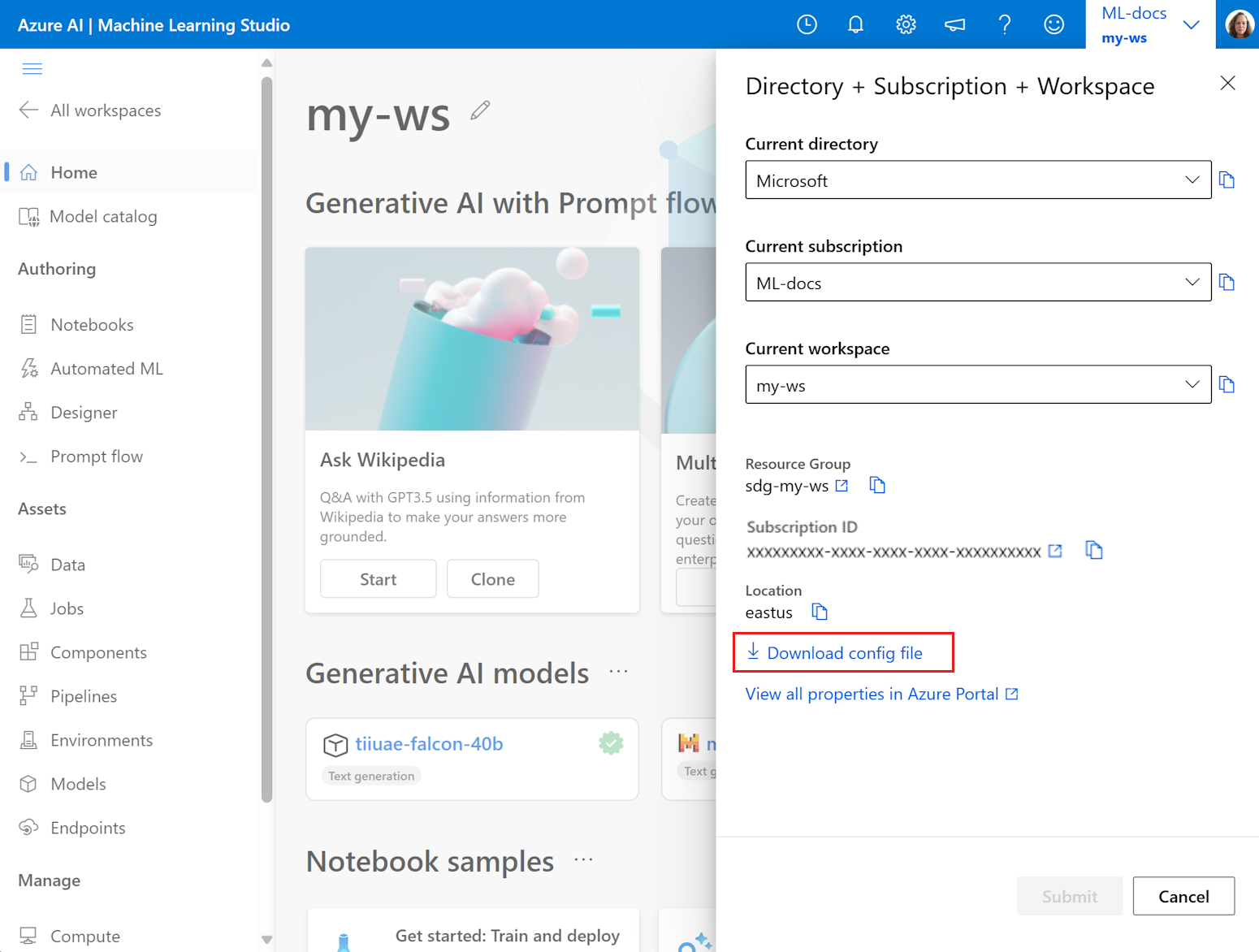
Coloque o arquivo na estrutura de diretório que contém seus scripts de Python ou Jupyter Notebooks. O mesmo diretório, um subdiretório chamado .azuremlou um diretório pai podem conter esse arquivo. Quando você cria uma instância de computação, esse arquivo é adicionado ao diretório correto na VM para você.
Aplique políticas
Você pode ativar/desativar estes recursos de um espaço de trabalho:
- Oportunidades de comentários no espaço de trabalho. As oportunidades incluem pesquisas ocasionais no produto e a ferramenta de comentários com sorriso franzido no banner do espaço de trabalho.
- Capacidade de experimentar recursos de visualização no espaço de trabalho.
Esses recursos estão ativados por padrão. Para desligá-los:
Ao criar o espaço de trabalho, desative os recursos da seção Tags:
- Desative os comentários adicionando o par "ADMIN_HIDE_SURVEY: TRUE"
- Desative as visualizações adicionando o par "AZML_DISABLE_PREVIEW_FEATURE": "TRUE"
Para um espaço de trabalho existente, desative os recursos da seção Tags:
- Acesse o recurso do espaço de trabalho no portal do Azure
- Abra Marcas no painel de navegação esquerdo
- Desative os comentários adicionando o par "ADMIN_HIDE_SURVEY: TRUE"
- Desative as visualizações adicionando o par "AZML_DISABLE_PREVIEW_FEATURE: TRUE"
- Escolha Aplicar.

Você pode desativar as visualizações no nível da assinatura, garantindo que elas estejam desativadas para todos os workspaces da assinatura. Nesse caso, os utilizadores da subscrição também não podem aceder à ferramenta de pré-visualização antes de selecionar um espaço de trabalho. Essa configuração é útil para administradores que desejam garantir que a versão prévia do recurso não será usado em sua organização.
A configuração de visualização será ignorada em workspaces individuais se estiver desativada no nível de assinatura desse workspace.
Para desabilitar a versão prévia do recurso no nível da assinatura:
- Acesse o recurso de assinatura no portal do Azure
- Abra Marcas no painel de navegação esquerdo
- Desative as visualizações de todos os workspaces na assinatura adicionando o par "AZML_DISABLE_PREVIEW_FEATURE": "TRUE"
- Escolha Aplicar.
Conectar-se a um workspace
Ao executar tarefas de aprendizado de máquina usando o SDK, você precisa de um objeto MLClient que especifique a conexão com seu workspace. Você pode criar um objeto MLClient a partir de parâmetros ou com um arquivo de configuração.
APLICA-SE A:  azure-ai-ml do SDK do Pythonv2 (atual)
azure-ai-ml do SDK do Pythonv2 (atual)
Com um arquivo de configuração: Esse código lê o conteúdo do arquivo de configuração para localizar seu workspace. Ele abrirá uma solicitação para entrar se você ainda não se autenticou.
from azure.ai.ml import MLClient # read the config from the current directory ws_from_config = MLClient.from_config(credential=DefaultAzureCredential())A partir de parâmetros: não é necessário ter um arquivo config.json disponível se você usar essa abordagem.
from azure.ai.ml import MLClient from azure.ai.ml.entities import Workspace from azure.identity import DefaultAzureCredential ws = MLClient( DefaultAzureCredential(), subscription_id="<SUBSCRIPTION_ID>", resource_group_name="<RESOURCE_GROUP>", workspace_name="<AML_WORKSPACE_NAME>", ) print(ws)
Se você tiver problemas ao acessar sua assinatura, confira Configurar a autenticação para recursos e fluxos de trabalho do Azure Machine Learning e o notebook Autenticação no Azure Machine Learning.
Encontrar um workspace
Confira uma lista de todos os workspaces disponíveis. Você também pode pesquisar por workspaces dentro do Estúdio. Confira Pesquisar ativos do Azure Machine Learning (versão prévia).
APLICA-SE A:  SDK do Python azure-ai-ml v2 (atual)
SDK do Python azure-ai-ml v2 (atual)
from azure.ai.ml import MLClient
from azure.ai.ml.entities import Workspace
from azure.identity import DefaultAzureCredential
# Enter details of your subscription
subscription_id = "<SUBSCRIPTION_ID>"
resource_group = "<RESOURCE_GROUP>"
my_ml_client = MLClient(DefaultAzureCredential(), subscription_id, resource_group)for ws in my_ml_client.workspaces.list():
print(ws.name, ":", ws.location, ":", ws.description)Para obter detalhes específicos do workspace:
ws = my_ml_client.workspaces.get("<AML_WORKSPACE_NAME>")
# uncomment this line after providing a workspace name above
# print(ws.location,":", ws.resource_group)Excluir um workspace
Quando você não precisar mais de um workspace, exclua-o.
Aviso
Se a exclusão reversível estiver habilitada para o workspace, ele pode ser recuperado após a exclusão. Se a exclusão reversível não estiver habilitada ou se você selecionar a opção para excluir o workspace permanentemente, ele não poderá ser recuperado. Para mais informações, consulte Recuperar um workspace excluído.
Dica
O comportamento padrão do Azure Machine Learning é excluir temporariamente o workspace. Isso significa que o workspace não é excluído imediatamente, mas está programado para exclusão. Para mais informações, confira Exclusão temporária.
APLICA-SE A:  SDK do Python azure-ai-ml v2 (atual)
SDK do Python azure-ai-ml v2 (atual)
ml_client.workspaces.begin_delete(name=ws_basic.name, delete_dependent_resources=True)
A ação padrão não exclui automaticamente os recursos
- registro de contêiner
- do Azure
- key vault
- application insights
associados ao workspace. Defina delete_dependent_resources como True para excluir esses recursos também.
Limpar recursos
Importante
Os recursos que você criou podem ser usados como pré-requisitos em outros tutoriais e artigos de instruções do Azure Machine Learning.
Se você não pretende usar nenhum dos recursos criados, exclua-os para não gerar custos:
No portal do Azure, selecione Grupos de recursos no canto esquerdo.
Selecione o grupo de recursos que você criou por meio da lista.
Selecione Excluir grupo de recursos.
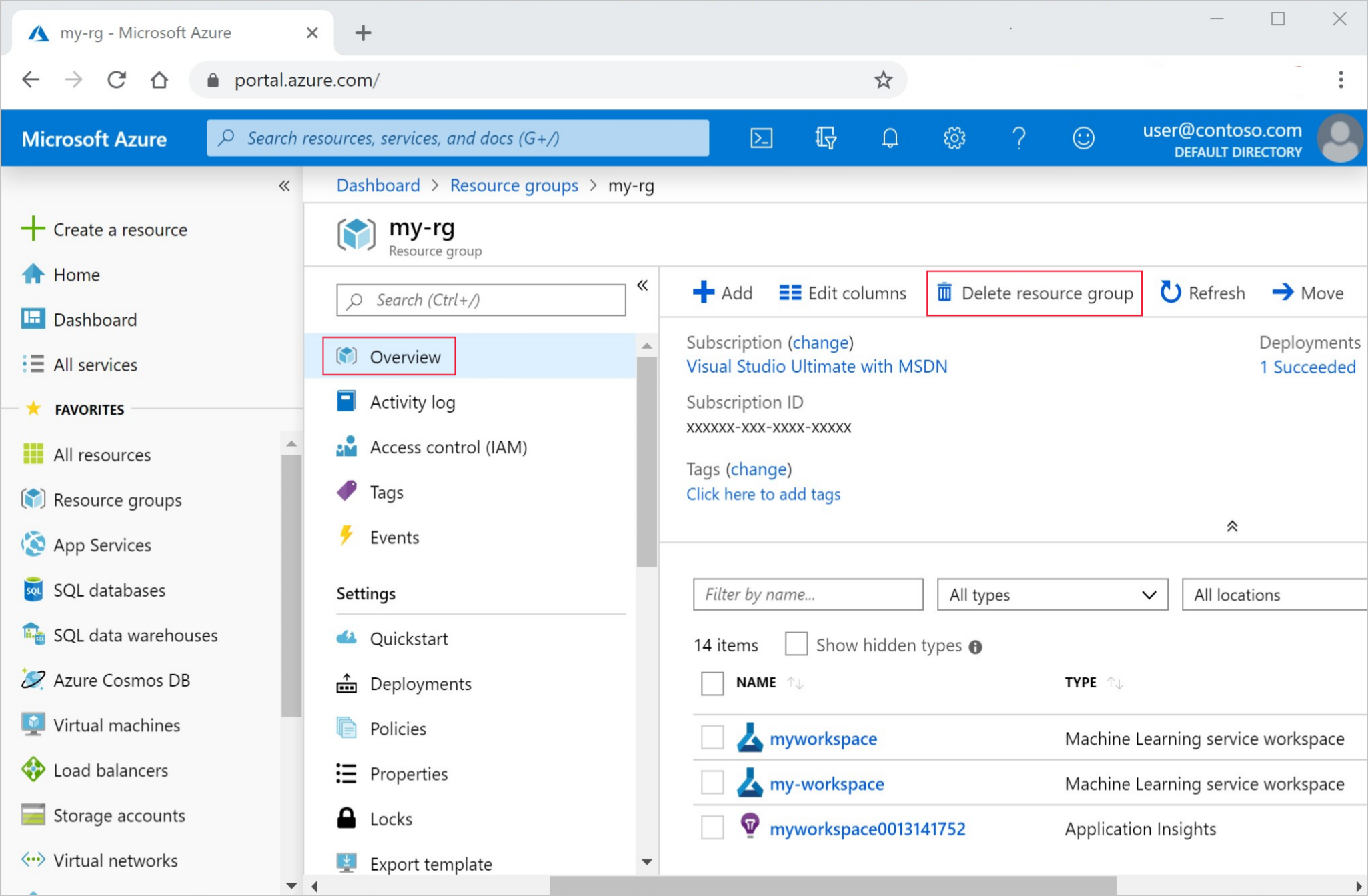
Insira o nome do grupo de recursos. Em seguida, selecione Excluir.
Solução de problemas
Navegadores com suporte no Estúdio do Azure Machine Learning : é recomendável que você use o navegador mais atualizado compatível com seu o sistema operacional. Estes navegadores têm suporte:
- Microsoft Edge (a versão mais recente, Observação: não há suporte para o Microsoft Edge herdado)
- Safari (última versão, apenas Mac)
- Chrome (última versão)
- Firefox (última versão)
Portal do Azure:
- Se você for diretamente para seu workspace a partir de um link de compartilhamento do SDK ou do portal do Azure, não será possível exibir a página de Visão geral padrão com as informações de assinatura na extensão. Nesse cenário, você não pode alternar para outro workspace. Para exibir outro workspace, vá diretamente para o Estúdio do Azure Machine Learning e pesquise pelo nome do workspace.
- Todos os ativos (Dados, Experimentos, Computação do ML e assim por diante) estão disponíveis apenas no Estúdio do Azure Machine Learning. O portal do Azure não os oferece.
- A tentativa de exportar um modelo para um workspace do portal do Azure pode retornar um erro semelhante ao seguinte texto:
Could not get resource of the type <type>. Resources of this type will not be exported.Como solução alternativa, use um dos modelos fornecidos em https://github.com/Azure/azure-quickstart-templates/tree/master/quickstarts/microsoft.machinelearningservices como base para seu modelo.
Diagnóstico do Workspace
Você pode executar o diagnóstico no seu workspace do estúdio do Azure Machine Learning ou do SDK do Python. Depois que o diagnóstico for executado, uma lista dos problemas detectados será retornada. Essa lista inclui links para as possíveis soluções. Para saber mais, confira Como usar o diagnóstico de workspace.
Erros do provedor de recursos
Ao criar um workspace do Azure Machine Learning ou um recurso usado pelo workspace, você pode receber um erro semelhante às seguintes mensagens:
No registered resource provider found for location {location}The subscription is not registered to use namespace {resource-provider-namespace}
A maioria dos provedores de recursos é automaticamente registrada, mas não todos. Se você receber essa mensagem, será necessário registrar o provedor mencionado.
A seguinte tabela contém uma lista dos provedores de recursos exigidos pelo Azure Machine Learning:
| Provedor de recursos | Por que ele é necessário |
|---|---|
| Microsoft.MachineLearningServices | Criar o Workspace do Azure Machine Learning. |
| Microsoft.Storage | A conta de Armazenamento do Azure é usada como o armazenamento padrão do workspace. |
| Microsoft.ContainerRegistry | O Registro de Contêiner do Azure é usado pelo workspace para criar imagens do Docker. |
| Microsoft.KeyVault | O Azure Key Vault é usado pelo workspace para armazenar segredos. |
| Microsoft.Notebooks | Notebooks integrados na instância de computação do Azure Machine Learning. |
| Microsoft.ContainerService | Se você planeja implantar modelos treinados nos Serviços de Kubernetes do Azure. |
Se você planeja usar uma chave gerenciada pelo cliente com o Azure Machine Learning, registre os seguintes provedores de serviços:
| Provedor de recursos | Por que ele é necessário |
|---|---|
| Microsoft.DocumentDB | Instância do Azure CosmosDB que registra metadados do workspace. |
| Microsoft.Search | O Azure Search oferece funcionalidades de indexação para o workspace. |
Se você planeja usar uma rede virtual gerenciada com o Azure Machine Learning, registre o provedor de recursos Microsoft.Network. Esse provedor de recursos é usado pelo workspace ao criar pontos de extremidade privados para a rede virtual gerenciada.
Para obter informações sobre o registro de provedores de recursos, confira Resolver erros de registro de provedor de recursos.
Como excluir o Registro de Contêiner do Azure
O workspace do Azure Machine Learning usa o ACR (Registro de Contêiner do Azure) para algumas operações. Ele cria automaticamente uma instância do ACR quando precisar de uma pela primeira vez.
Aviso
Após a criação de um Registro de Contêiner do Azure para um workspace, não o exclua. Fazer isso interromperá o workspace do Azure Machine Learning.
Exemplos
Os exemplos neste artigo vêm de workspace.ipynb.
Próximas etapas
Quando você já tiver um workspace, saiba como Treinar e implantar um modelo.
Para saber mais sobre como planejar um workspace para os requisitos da sua organização, confira Organizar e configurar o Azure Machine Learning.
- Caso precise mover um workspace para outra assinatura do Azure, confira Como mover um workspace.
Para obter informações sobre como manter o Azure Machine Learning atualizado com as últimas atualizações de segurança, confira Gerenciamento de vulnerabilidades.